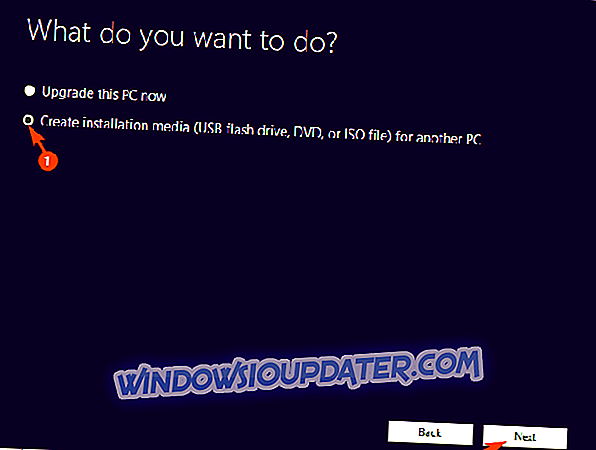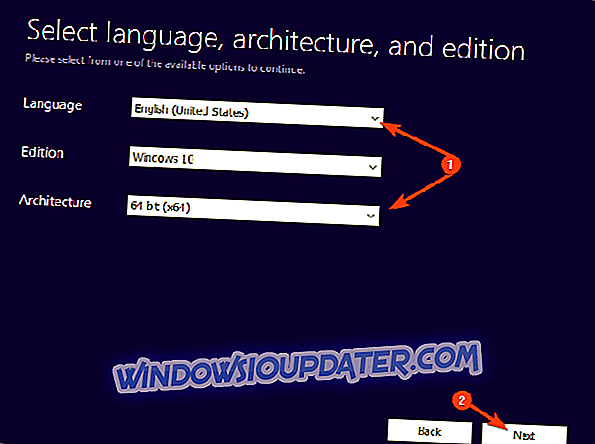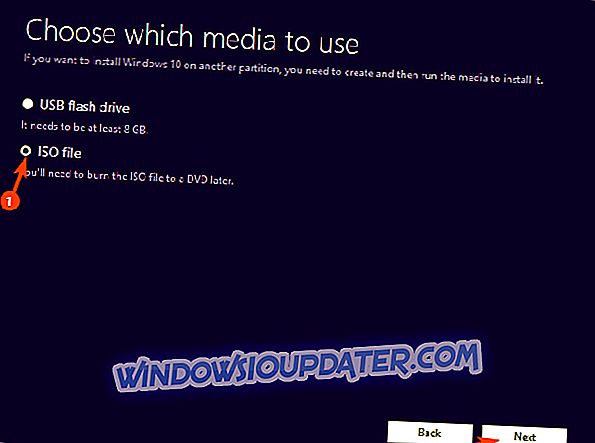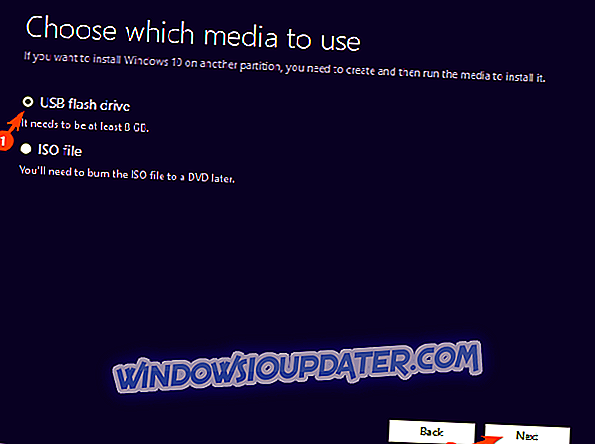Memasang Windows 10 adalah tugas yang lebih mudah daripada yang diharapkan. Anda mempunyai semua sumber yang disediakan oleh Microsoft dan yang perlu anda lakukan ialah mendapatkan media bootable (USB atau DVD) dan berurusan dengan tweak kemudian. Semua di tengah adalah intuitif seperti yang anda boleh berharap. Walau bagaimanapun, sesetengah pengguna yang lebih suka DVD melalui USB mempunyai banyak masa yang sukar dengan cara alternatif itu. Fail Windows Windows 10 tidak akan berfungsi.
Itulah sebabnya kami memberi anda beberapa langkah yang lebih baik untuk menyelesaikan masalah ini. Sekiranya fail Windows 10 ISO tidak akan berfungsi, langkah-langkah di bawah ini akan membantu anda menangani masalah ini.
Fail ISO Windows 10 tidak akan berfungsi atau dibakar ke DVD? Inilah cara menyelesaikannya
- Redownload alat Penciptaan Media dan cuba lagi
- Buat pemacu bootable USB sebaliknya
1: Redownload alat Penciptaan Media dan cuba lagi
Mari kita pergi ke situ dengan segera. Terdapat 3 perkara yang perlu anda periksa. Pertama, pastikan anda telah menyelesaikan prosedur muat turun. Perkara kedua, pastikan DVD-ROM anda berfungsi sepenuhnya. Dan yang terakhir tetapi tidak semestinya, semak semula DVD sistem yang anda gunakan untuk membakar fail ISO pemasangan.
Setelah anda selesai tetapi fail ISO masih tidak berfungsi, kami mencadangkan untuk memuat turun alat Penciptaan Media dari laman rasmi Microsoft dan bergerak melakukan segala-galanya dari awal. Versi sistem cetak rompak bukanlah apa yang kita rujuk dan berurusan dengan mereka bukan kebimbangan kita sekarang.
Dengan itu, inilah cara untuk memuat turun fail Windows 10 ISO dan membakarnya ke DVD:
- Muat turun Alat Penciptaan Media, di sini.
- Jalankan alat dan terima Terma.
- Togol "Buat media pemasangan (pemacu flash USB, DVD, atau fail ISO) untuk pilihan PC lain" dan klik Berikutnya.
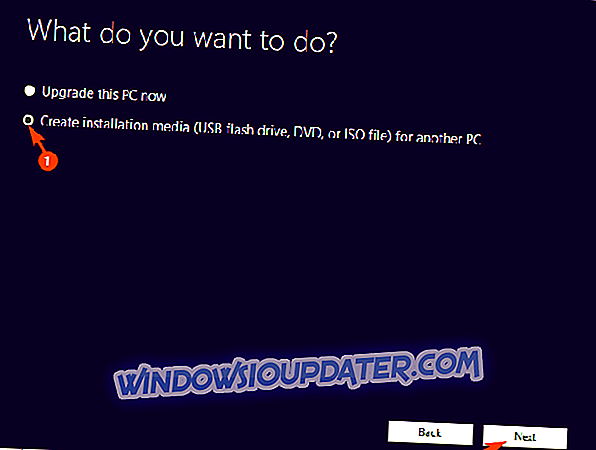
- Pilih Bahasa dan Senibina. Klik Seterusnya.
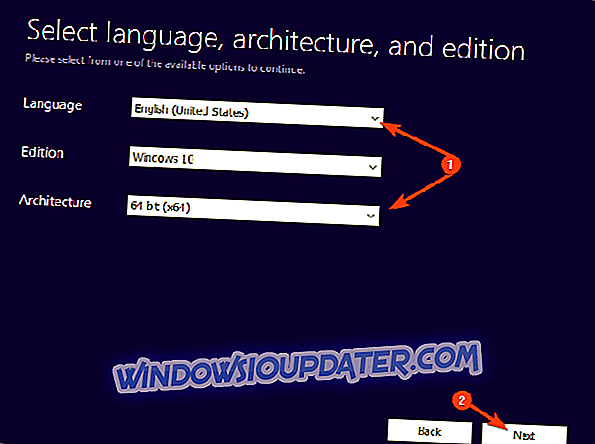
- Pilih pilihan fail ISO dan klik Seterusnya.
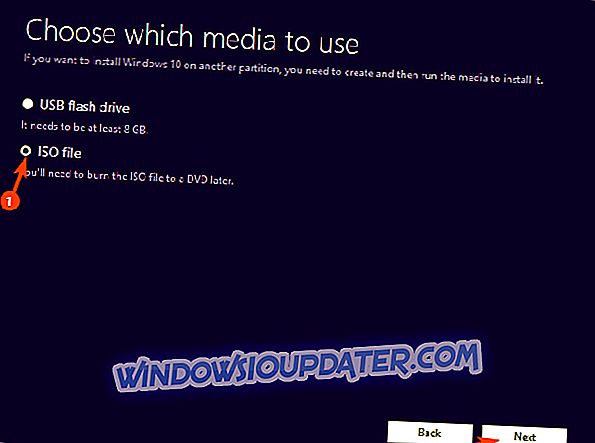
- Tunggu alat untuk memuat turun fail Windows 10 ISO. Ia boleh mengambil sedikit masa, bergantung kepada kelajuan jalur lebar anda.
- Selepas itu, gunakan alat pihak ketiga untuk membakar fail ISO ke DVD. Inilah senarai yang terbaik di sekeliling.
- Stick dengan kelajuan x8 untuk mengelakkan sebarang masalah.
2: Buat pemacu boot boot USB sebaliknya
Jika anda tidak dapat membuat DVD bootable dengan fail ISO yang disebutkan di atas, kami cadangkan untuk pilihan USB. Ini pilihan pilihan untuk pelbagai sebab. Sudah tentu, jika anda tidak mempunyai sebarang dorongan untuk pergi ke DVD dan bukannya pemacu tongkat flash. Prosedur penciptaan adalah sama, tetapi anda tidak perlu membakarnya sebagai Alat Penciptaan Media yang mencipta pemacu USB bootable secara automatik.
Dengan itu, inilah langkah-langkah yang perlu anda ikuti untuk membuat pemacu denyar bootable:
- Palamkan USB stick dalam port terpantas. Ia perlu sekurang-kurangnya 6 GB (pilihan 8 GB lebih umum).
- Buka Alat Penciptaan Media dan, daripada memilih ISO, pilih pilihan pemacu denyar USB.
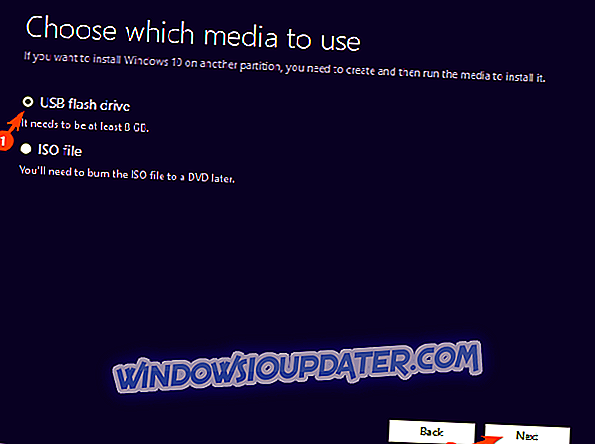
- Tunggu sehingga USB bootable siap.
Dengan itu, kita boleh menyimpulkan artikel ini. Sekiranya anda mempunyai apa-apa untuk menambah atau mengambil, pastikan untuk menunjukkannya di bahagian komen di bawah.